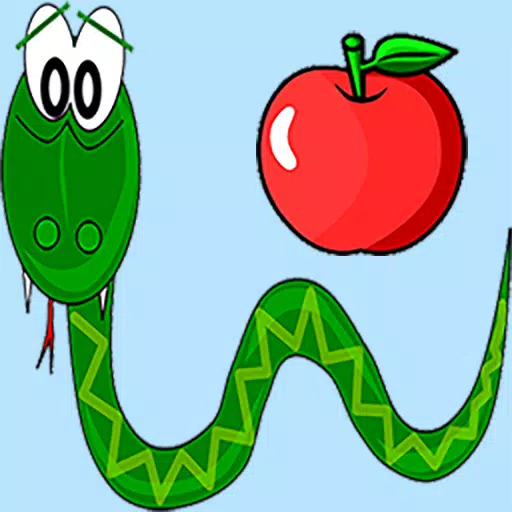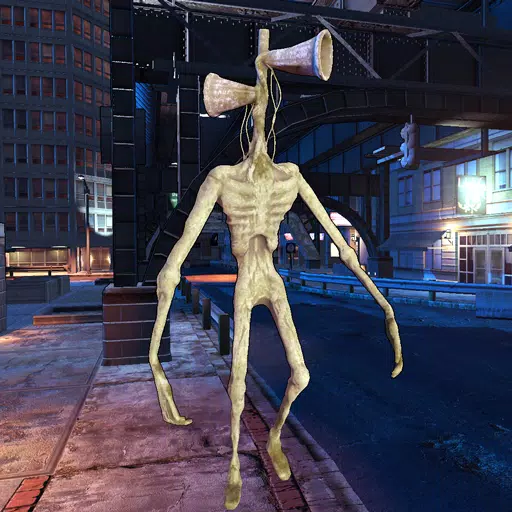Mabilis na mga link
Kung paano mag -set up ng filterblade loot filter sa landas ng pagpapatapon 2
Aling pagnakawan ng mahigpit na filter ang dapat mong piliin?
Para sa sinumang seryoso tungkol sa pag -tackle ng landas ng endgame ng Exile 2, mahalaga ang pagpili ng tamang pagnakawan ng filter. Ang mga pag-filter ng pagnakawan ay hindi lamang malinaw sa kalat ng screen, na ginagawang mas kasiya-siya ang pagmamapa, ngunit makabuluhang mapahusay din nila ang gameplay sa pamamagitan ng pag-highlight lamang ng mga item na mahalaga, sa gayon ang pag-save ng mga manlalaro mula sa nakakapagod na gawain ng pag-uuri sa pamamagitan ng hindi nauugnay na mga patak.
Ang Filterblade, ang manager ng go-to filter para sa Path of Exile 1, ay sumusuporta ngayon sa Poe 2 kasama ang pinakabagong pag-update. Narito ang isang komprehensibong gabay sa kung paano mabisang magamit ito nang epektibo.
Kung paano mag -set up ng filterblade loot filter sa landas ng pagpapatapon 2
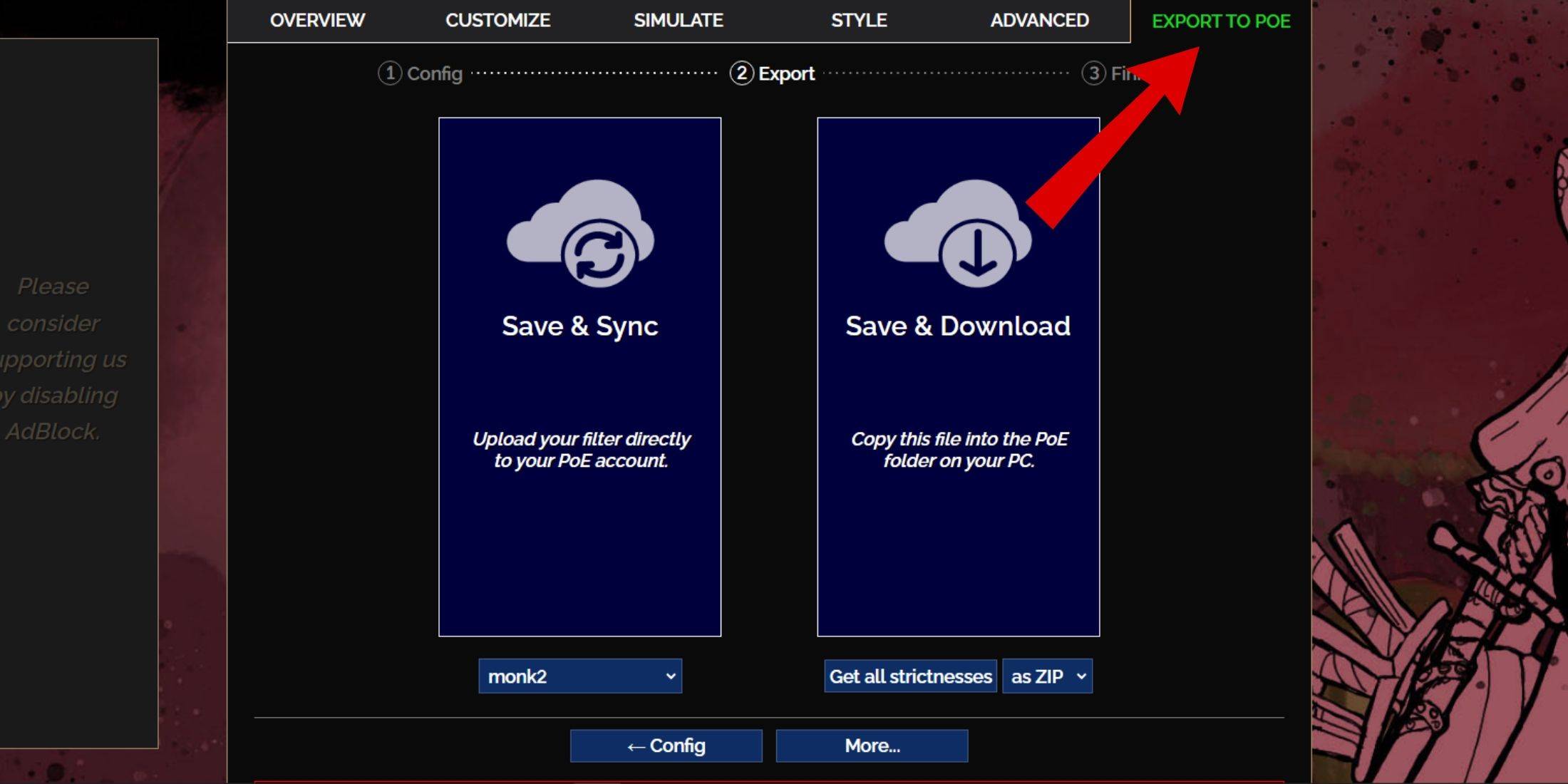
- Bisitahin ang website ng FilterBlade : Magsimula sa pamamagitan ng pag -navigate sa website ng FilterBlade.
- Piliin ang POE 2 : Piliin ang Landas ng Exile 2 mula sa mga pagpipilian na ibinigay.
- Default Loot Filter : Ang default na NeVersink Loot Filter ay awtomatikong mapili.
- Ayusin ang pagiging mahigpit : Gumamit ng slider upang piliin ang nais na antas ng pagiging mahigpit ng iyong filter (higit pang mga detalye sa ibaba).
- I -export sa Poe : Pumunta sa tab na 'Export to Poe' na matatagpuan sa kanang tuktok.
- Pangalanan ang iyong filter : Ipasok ang anumang pangalan na gusto mo para sa iyong filter.
- I -sync o i -download :
- I -save at Pag -sync : Ang pagpipiliang ito ay mai -load ang filter ng FilterBlade Loot nang direkta sa iyong POE 2 account, awtomatikong ina -update ito sa anumang mga pagbabago na ginawa ng may -akda.
- I -save at I -download : Piliin ito kung nais mong i -download ang file sa iyong PC. Ito ay madaling gamitin para sa paghahambing ng iba't ibang mga antas ng pagiging mahigpit nang hindi kinakailangang mag -resync nang paulit -ulit o sa pagsisimula ng isang bagong kampanya.
- Ilapat ang filter sa POE 2 : Ilunsad ang POE 2, pumunta sa Mga Opsyon> Laro.
- Para sa pagpipilian ng pag -sync : Mula sa pagbagsak ng filter ng item, piliin ang iyong bagong filter ng FilterBlade.
- Para sa Pagpipilian sa Pag -download : I -click ang icon ng folder sa tabi ng pagbagsak at mag -navigate sa iyong nai -download na filter.
Binabati kita! Ang iyong filter na filter ng Filterblade ay aktibo na ngayon sa landas ng pagpapatapon 2.
Aling pagnakawan ng mahigpit na filter ang dapat mong piliin?
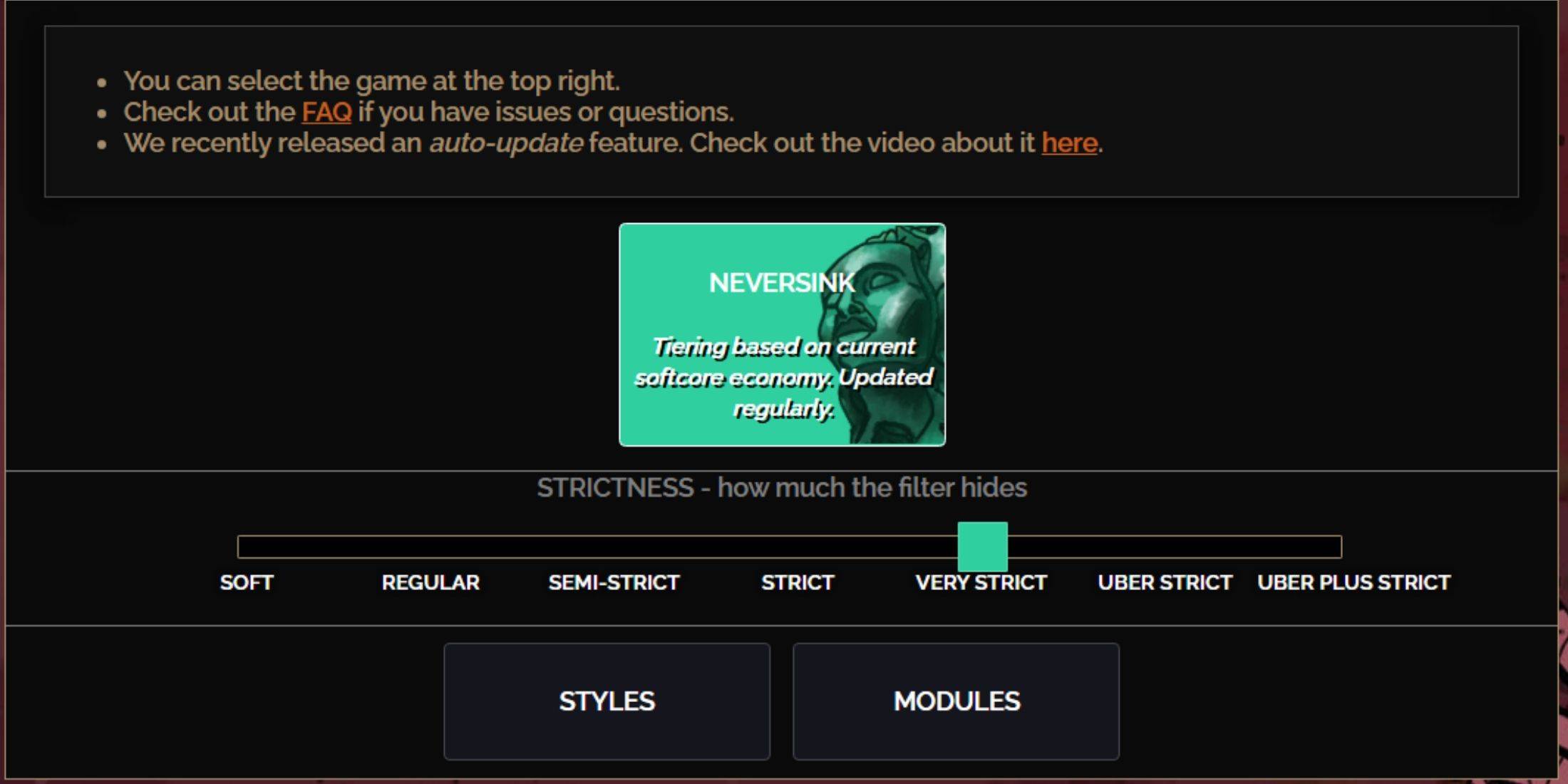
Nag -aalok ang Neversink Filterblade Preset ng pitong antas ng pagiging mahigpit, bawat isa ay idinisenyo upang magsilbi sa iba't ibang yugto ng gameplay. Ang pagpili ng tamang antas ay mahalaga dahil tinutukoy nito kung anong mga item ang lilitaw sa iyong laro.
| Pagiging mahigpit | Epekto | Pinakamahusay para sa |
|---|---|---|
| Malambot | Itinampok ang mga mahahalagang materyales at item nang hindi nagtatago ng anuman. | Batas 1-2 |
| Regular | Nagtatago lamang ng mga item na walang potensyal na crafting o halaga ng pagbebenta. | Batas 3 |
| Semi-Strict | Itinago ang mga item na may mababang potensyal o limitadong halaga. | Batas 4-6 |
| Mahigpit | Itinatago ang karamihan sa mga item na walang mataas na paglilipat. | Maagang yugto ng pagmamapa (waystone tier 1-6) |
| Napakahigpit | Itinatago ang mga mababang-halaga na bihirang mga item at mga base ng crafting, kabilang ang waystone tier 1-6. | Kalagitnaan hanggang huli na yugto ng pagmamapa (waystone tier 7+) |
| Mahigpit na Uber | Itinatago ang halos lahat ng mga hindi bihirang mga item at mga base ng crafting, na nakatuon sa kumpletong pera tulad ng regal, alchemy, pinataas, at kaguluhan ng mga orbs, hindi kasama ang mga shards. Itinatago din ang mga waystones tier 1-13. | Late Mapping Phase (Waystone Tier 14+) |
| Uber plus mahigpit | Itinatago ang halos lahat maliban sa mahalagang pera at mga rares na may mataas na pagbabalik. Itinatago din ang mga waystones tier 1-14. | Ultra Endgame Mapping Phase (Waystone Tier 15-18) |
Para sa mga manlalaro na nag-replay ng kampanya sa isang bagong karakter, na nagsisimula sa antas ng semi-mahigpit ay maipapayo. Ang malambot at regular na antas ay mas mahusay na angkop para sa mga sariwang liga na tumatakbo kung saan ang bawat item ay nag-aambag sa pag-unlad ng character, na katulad ng solo self-found (SSF) na tumatakbo.
Upang matingnan ang mga item na nakatago ng filter, pindutin ang Highlight key (ALT sa PC). Depende sa iyong napiling antas ng pagiging mahigpit, binabawasan ng FilterBlade ang laki ng mga pangalan ng mga item na ito, na ginagawa itong halos mawala mula sa mapa para sa isang mas malinis na pagtingin.
Paano ipasadya ang FilterBlade Loot Filter sa POE 2
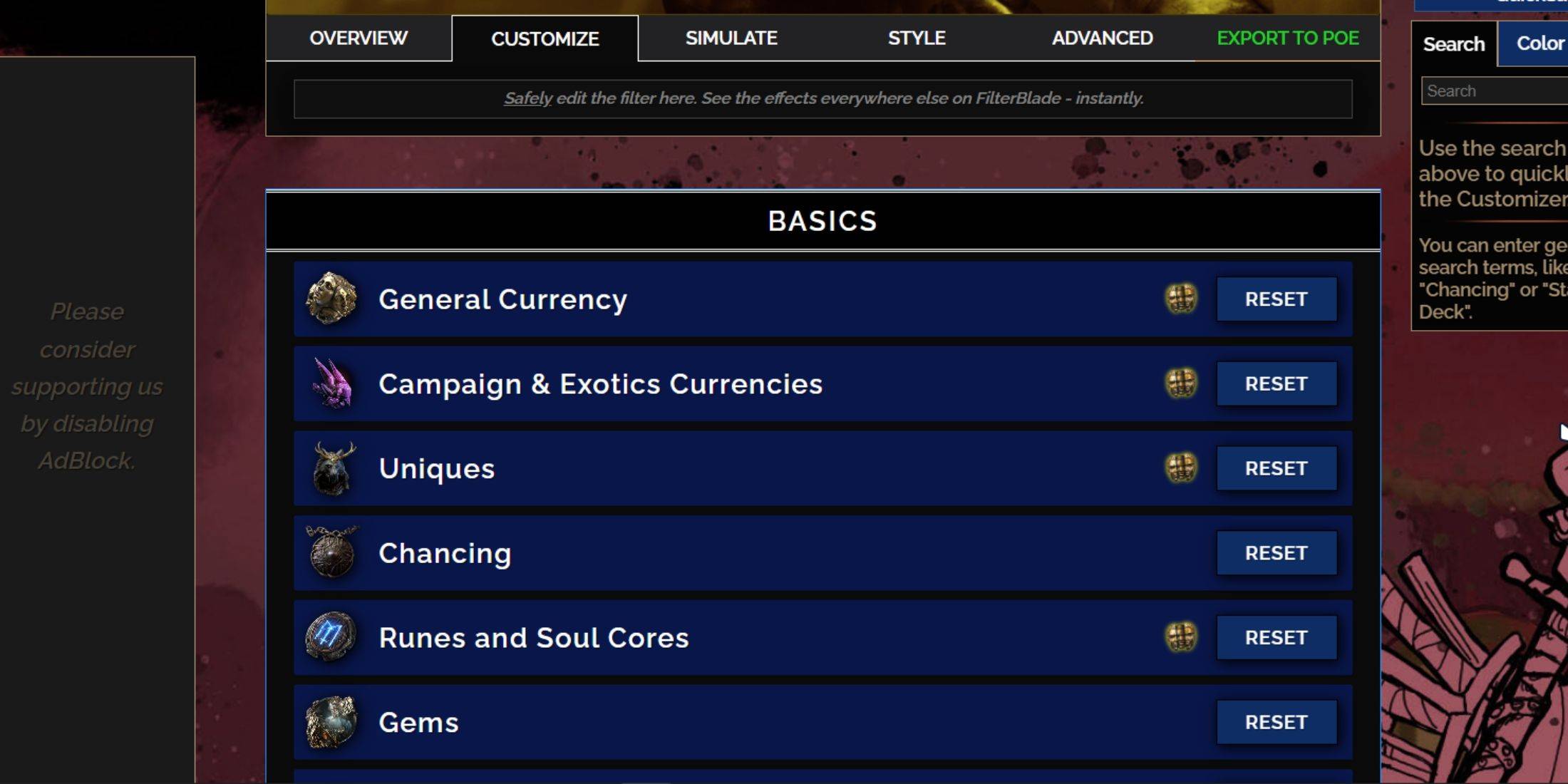
Ang FilterBlade ay nakatayo dahil sa mga pagpipilian sa pagpapasadya ng user-friendly, na nagpapahintulot sa iyo na i-tweak ang preset na filter ng pagnakawan nang walang pagsisid sa kumplikadong code.
Paano gamitin ang tab na Customize sa FilterBlade
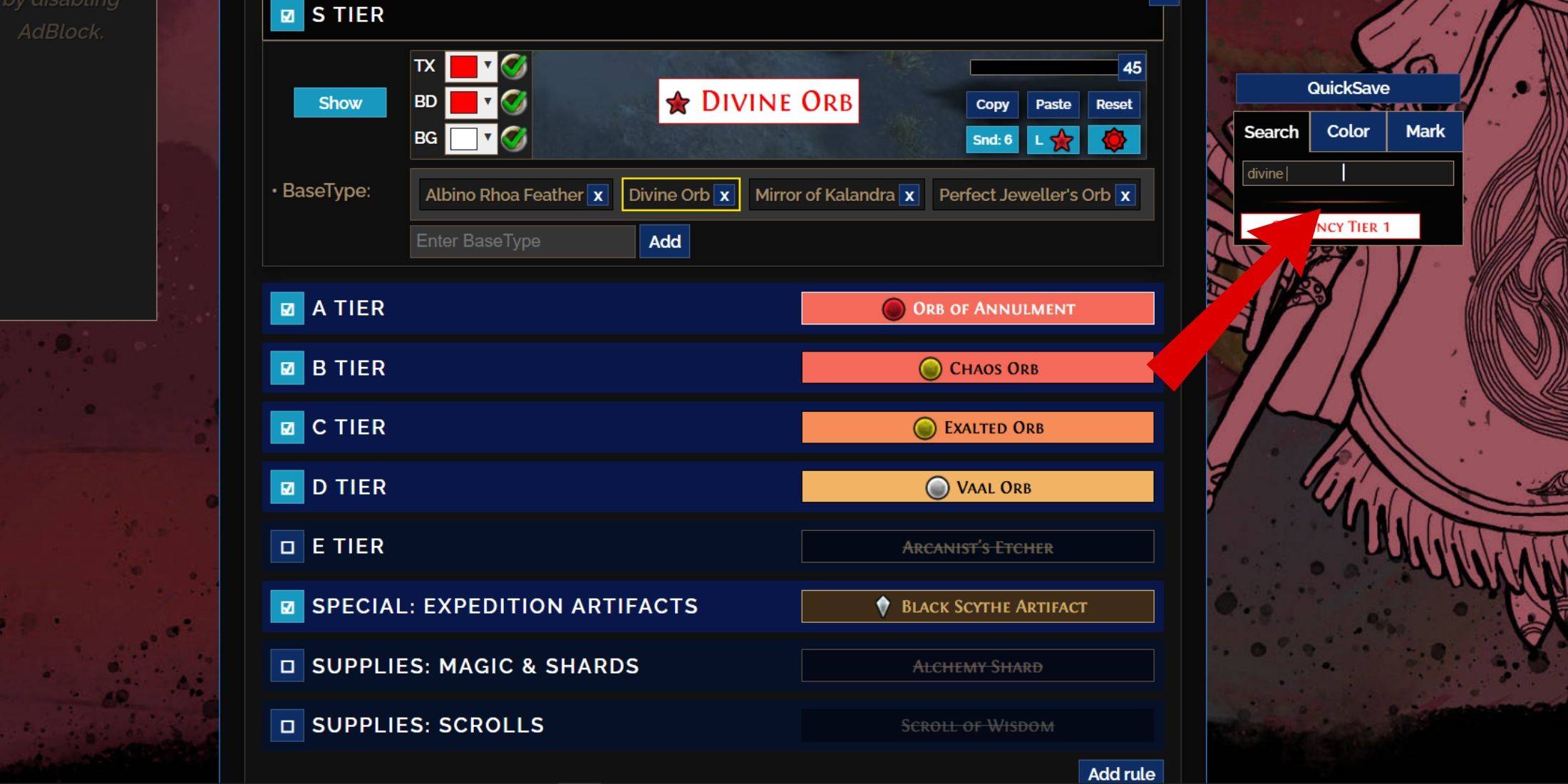
Para sa detalyadong pagpapasadya, mag -navigate sa tab na 'Customize' sa tabi ng pangkalahatang -ideya. Ang tab na ito ay nag -aayos ng bawat posibleng pagbagsak sa POE 2 sa mga seksyon at subseksyon, na nag -aalok ng malawak na mga pagpipilian sa pagpapasadya.
Halimbawa, upang baguhin kung paano a Lumilitaw ang Banal na Orb kapag bumagsak ito, ipasok ang "Divine Orb" sa search bar sa kanang bahagi ng filter. Bubuksan ang tab na Pangkalahatang Pangkalahatang Pera, na nagpapakita ng lahat ng mga pagpipilian sa pagpapasadya para sa Banal na Orb, na may mga visual na preview sa itaas ng bawat setting.
Lumilitaw ang Banal na Orb kapag bumagsak ito, ipasok ang "Divine Orb" sa search bar sa kanang bahagi ng filter. Bubuksan ang tab na Pangkalahatang Pangkalahatang Pera, na nagpapakita ng lahat ng mga pagpipilian sa pagpapasadya para sa Banal na Orb, na may mga visual na preview sa itaas ng bawat setting.
Upang ma-preview ang tunog ng isang pagbagsak ng item, i-click ang in-game showcase icon.
Paano baguhin ang mga kulay at tunog sa FilterBlade
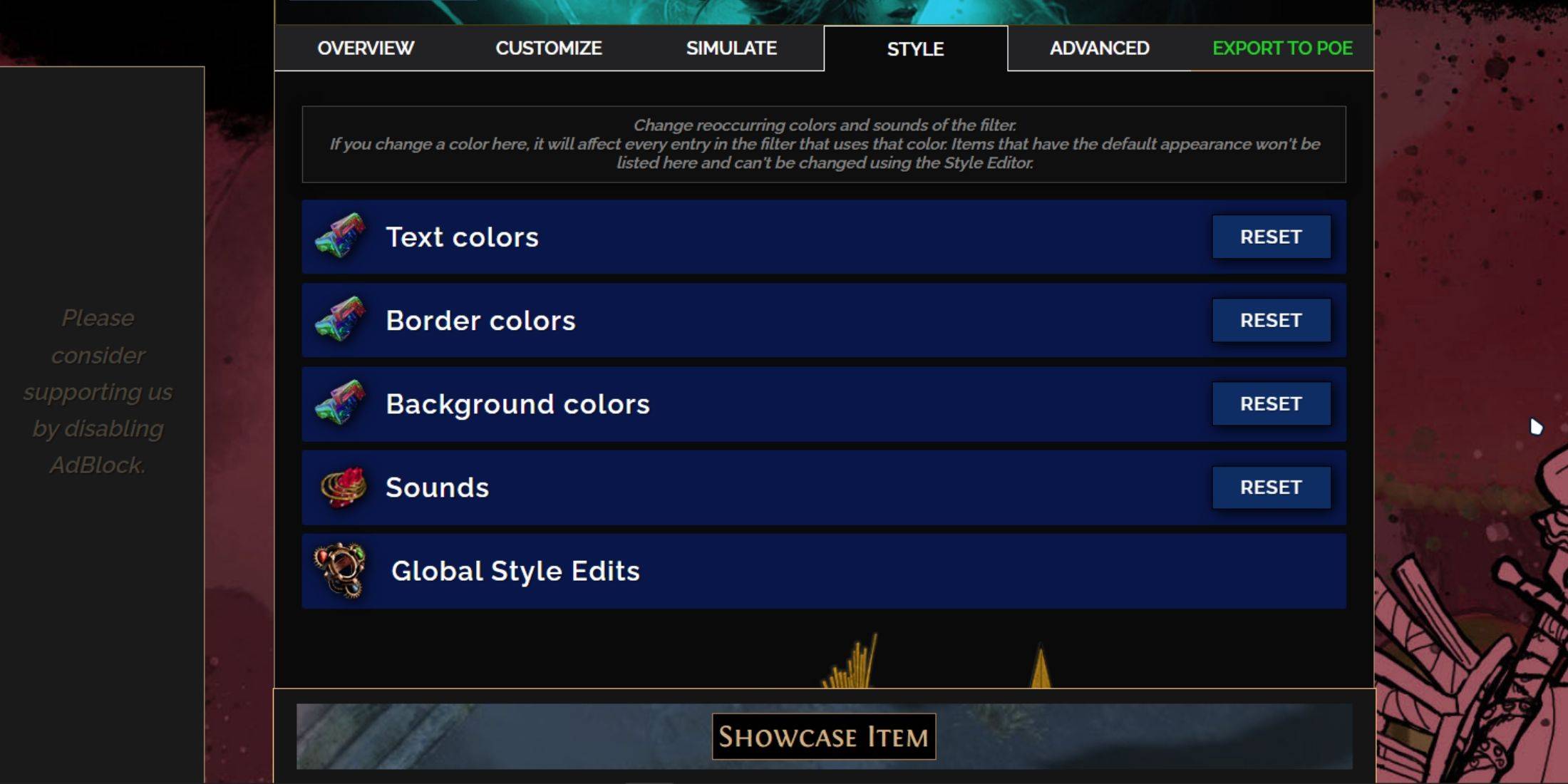
Maaari mong baguhin ang mga kulay at tunog ng mga indibidwal o maliit na grupo ng mga item sa tab na 'Customize'. Para sa mas malawak na mga pagbabago na nakakaapekto sa buong filter, gamitin ang tab na 'Estilo'. Dito, maaari mong ayusin ang teksto, hangganan, at mga kulay ng background ng mga nahulog na item, kasama ang mga audio cues para sa mahalagang patak.
Ang mga pagsasaayos ng kulay ay prangka, na may mga visual na representasyon na nagpapakita kung paano ang hitsura ng mga item. Upang ipasadya ang mga indibidwal na patak, bumalik sa tab na 'Customize'.
Para sa mga sound effects, gamitin ang dropdown menu. Maaari kang mag-upload ng mga pasadyang tunog sa format na .mp3 sa pamamagitan ng pagpili ng 'Custom' o pumili mula sa isang malawak na hanay ng mga tunog na idinagdag sa komunidad sa ilalim ng 'Game & Community Sounds'. Huwag mag -atubiling mag -eksperimento; Maaari mong palaging ibalik ang mga pagbabago sa pamamagitan ng pagpili ng 'pag -reset'.
Para sa mga bago sa pag -loot ng pagpapasadya ng filter, ang paggalugad ng mga pampublikong module ay maaaring maging kapaki -pakinabang. Ang mga preset na ginawa ng komunidad ay nag-aalok ng natatanging visual at auditory na pag-tweak sa iyong loot filter.